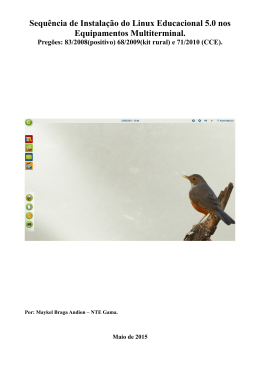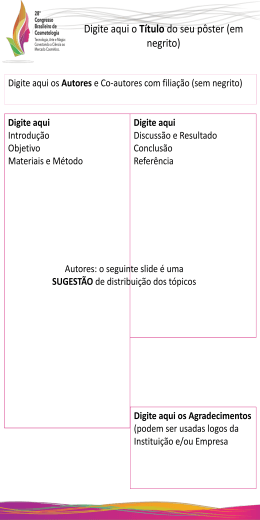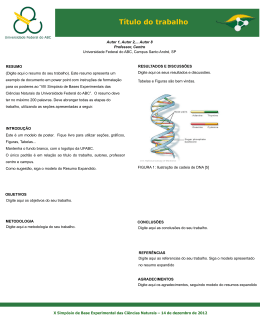MANUAL DO USUÁRIO Sistema SOU 2.0 Sistema da Ouvidoria – Módulo da CGJ Data da Vigência: 01 / 10 / 2007 MANUAL DO SISTEMA SOU – SISTEMA DA OUVIDORIA – MÓDULO DA CGJ ÍNDICE 1 APRESENTAÇÃO DO SISTEMA ...................................................................................... 3 2 SISTEMA CORPORATIVO SOU ....................................................................................... 4 2.1 Acessar sistema ............................................................................................................ 4 3 MÓDULOS E ROTINAS DA CGJ ...................................................................................... 5 3.1 MÓDULO CO – Consultas ............................................................................................. 5 3.1.1 Rotina CM-Consulta Movimentação de Manifestações ........................................... 5 3.1.2 Rotina PN-Consulta Manifestações por Nome ......................................................... 6 3.1.3 Rotina RD-Consulta Manifestações na CGJ ............................................................. 7 3.2 MÓDULO ES-Estatísticas .............................................................................................. 8 3.2.1 Rotina RC-Manifestações Remetidas à CGJ ............................................................ 8 3.3 MÓDULO MV-Movimentação de Manifestação ........................................................... 8 3.3.1 Rotina AM-Inclusão/Alteração de Manifestação ...................................................... 9 3.3.2 Rotina LC-Lançamento em Lote – Completo ......................................................... 11 3.3.3 Rotina LS-Lançamento em Lote – Simplificado ..................................................... 13 3.4 MÓDULO TA-Tabelas .................................................................................................. 15 3.4.1 Rotina TP-Cadastra/Exclui Texto Padrão ............................................................... 15 Base Normativa: Ato Executivo nº 2.950/2003 Código: Revisão: MAN-SOU-CGJ 00 Página: 2 de 16 MANUAL DO SISTEMA SOU – SISTEMA DA OUVIDORIA – MÓDULO DA CGJ 1 APRESENTAÇÃO DO SISTEMA O sistema SOU (Sistema da Ouvidoria) foi desenvolvido, em linguagem Mumps, para atendimento e controle estatístico das manifestações recebidas pela Ouvidoria do PJERJ em canais específicos. Sua “porta de entrada de dados” é o FALE CONOSCO DA OUVIDORIA (FALECONOUVID), formulário disponível na intranet/internet, por onde são criadas/recepcionadas as manifestações. O sistema SOU possui rotinas de consultas e estatísticas que permitem o controle das demandas atendidas pelos setores envolvidos no processo. Nele os usuários em diversos níveis poderão consultar, analisar e movimentar as manifestações na base de dados do sistema. O sistema em Mumps possui a facilidade de ter a maioria dos campos autoexplicativos e recursos que permitem melhor mobilidade pelo sistema. • Em todos os campos, ao digitar o sinal de interrogação [?] e pressionar <Enter>, aparecerão orientações do que é ou como preencher o campo; • Em todos os campos, ao digitar o acento circunflexo [^] e pressionar <Enter>, o sistema retorna ao campo, rotina ou módulo anterior; • Em todos os campos, ao digitar asterisco [*] e pressionar <Enter>, o sistema encerra a rotina ou módulo em uso, ou mesmo o próprio sistema, se estiver no módulo inicial. Esta funcionalidade também encerra a autoexplicação de um campo; • Também é possível voltar a módulos e rotinas anteriores pressionando a tecla <Esc>. Base Normativa: Ato Executivo nº 2.950/2003 Código: Revisão: MAN-SOU-CGJ 00 Página: 3 de 16 MANUAL DO SISTEMA SOU – SISTEMA DA OUVIDORIA – MÓDULO DA CGJ 2 SISTEMA CORPORATIVO SOU OBS.1: Usuários da CGJ para terem acesso ao Sistema precisam estar autorizados. Esta autorização deve ser solicitada pelo superior hierárquico do usuário, no telefone (21) 3133-9100. “Ato Normativo TJ nº9, de 27/04/2010, Art.15 e Art.66, § 1º.” OBS.2: Este sistema deverá ser utilizado sempre com letras maiúsculas, sem utilização da letra Ç, acentos ou caracteres especiais. OBS.3: As tabelas deverão ser primeiramente criadas no módulo TA-Tabelas, para que possam ser utilizadas nos demais módulos do sistema. 2.1 Acessar sistema O primeiro passo para a utilização do sistema é clicar no ícone do emulador (TRIBUNAL ou PROT) na área de trabalho. • No campo <Tipo de Terminal> digitar o número 31; • No campo <Sigla> digite a sigla do usuário, composta de três a cinco letras; • No campo <Senha> digite a senha do usuário, vinculada a sigla informada; Após a identificação será exibida uma lista com os sistema a que o usuário possui acesso. Caso só possua acesso a este sistema, aparecerá a lista de módulos a que o usuário tem acesso, já dentro do sistema SOU. • No campo <Aplicativo> digite o nome do sistema corporativo a ser acessado, neste caso o SOU, e pressione <Enter>. Após acessar o sistema, aparecerá a relação de módulos a que o usuário tem acesso. Eles são apresentados por uma dupla de letras com a descrição ao lado. Base Normativa: Ato Executivo nº 2.950/2003 Código: Revisão: MAN-SOU-CGJ 00 Página: 4 de 16 MANUAL DO SISTEMA SOU – SISTEMA DA OUVIDORIA – MÓDULO DA CGJ • No campo <Módulo> digite as duas letras que representam o módulo a ser acessado e pressione <Enter>. Após entrar no módulo, aparecerá a relação de rotinas a que o usuário tem acesso. Elas são apresentadas por uma dupla de letras com a descrição ao lado. • No campo <Rotina> digite as duas letras que representam a rotina a ser acessada e pressione <Enter>. 3 MÓDULOS E ROTINAS DA CGJ 3.1 MÓDULO CO – Consultas Neste módulo estão disponíveis diversas forma de consulta às manifestações cadastradas na base de dados do sistema e encaminhadas a CGJ para atendimento. 3.1.1 Rotina CM-Consulta Movimentação de Manifestações Nesta rotina é possível consultar os movimentos dados a uma manifestação cadastrada na base de dados do sistema. • Campo Ano da Manifestação – digite o ano da manifestação (o ano em curso já vem como padrão) e pressione <Enter>; • Campo Número da Manifestação - digite o número da manifestação a ser consultada e pressione <Enter>. O sistema exibirá os dados principais da manifestação; • Campo Movimento – traz o número do último movimento da manifestação. Pressione <Enter> para visualizar este movimento. Ao interrogar este campo <?>, o sistema lista possibilidades de visualização dos movimentos. T=> Para Listar Todos os Movimentos – digite <T> e pressione <Enter> para listar em tela todos os movimentos da manifestação detalhados; Base Normativa: Ato Executivo nº 2.950/2003 Código: Revisão: MAN-SOU-CGJ 00 Página: 5 de 16 MANUAL DO SISTEMA SOU – SISTEMA DA OUVIDORIA – MÓDULO DA CGJ S=> Para Listar Sumário dos Movimentos – digite <S> e pressione <Enter> para listar em tela um resumo dos movimentos da manifestação; U=> Para Listar Último Movimento – digite <U> e pressione <Enter> para visualizar o último movimento dado à manifestação; N=> Para Listar o Movimento N (onde N é o número do movimento) – digite o número correspondente ao movimento a ser visualizado e pressione <Enter>; In=> Para imprimir o movimento “n” – digite <I> seguido do número do movimento que deseja imprimir e pressione <Enter>. O sistema imprimirá os dados da manifestação e o movimento selecionado. Se “n” for omitido, o sistema imprimirá o último movimento. 3.1.2 Rotina PN-Consulta Manifestações por Nome Nesta rotina é possível consultar as manifestações por nome dos manifestantes. • Campo Nome do Manifestante – digite o nome ou parte do nome do manifestante para a pesquisa; • Campo Data Inicial – digite a data de início da pesquisa no formato DDMMAAAA e pressione <Enter>; • Campo Data Final – digite a data final da pesquisa no formato DDMMAAAA e pressione <Enter>; • Campo <Ok para Processar S// ?> - Pressione <Enter> para confirmar o filtro da pesquisa ou digite <N> para cancelar; • Campo <Terminal> - Pressione <Enter> para visualizar o relatório em tela ou digite zero (0) para selecionar a impressora e o formato da impressão. Base Normativa: Ato Executivo nº 2.950/2003 Código: Revisão: MAN-SOU-CGJ 00 Página: 6 de 16 MANUAL DO SISTEMA SOU – SISTEMA DA OUVIDORIA – MÓDULO DA CGJ 3.1.3 Rotina RD-Consulta Manifestações na CGJ Nesta rotina é possível a CGJ monitorar e atender as manifestações encaminhadas ao setor. • Campo Data Inicial – digite a data de início da pesquisa no formato DDMMAAAA e pressione <Enter>; • Campo Data Final – digite a data final da pesquisa no formato DDMMAAAA e pressione <Enter>. Para o sistema assumir a data atual basta digitar <H> e pressionar <Enter>; • Campo Tipo de Relação – ao interrogar este campo <?> o sistema lista as possibilidades de visualização da listagem. 1) Simplificado – o sistema exibe somente o número da manifestação, a serventia e o processo a que se refere (caso tenha sido informado na criação da manifestação); 2) Completo – o sistema exibe todas as informações cadastradas pelo manifestante. • Campo Situação da Manifestação – ao interrogar este campo <?> o sistema lista as possibilidades de visualização da listagem. 1) Não Analisadas pela CGJ – o sistema exibe todas as manifestações remetidas pela Ouvidoria e ainda não movimentadas pela CGJ; 2) Em Andamento na CGJ – o sistema exibe todas as manifestações que receberam movimentos a serventias pela CGJ; 3) Devolvidas à Ouvidoria – o sistema exibe todas as manifestações já devolvidas pelo setor à Ouvidoria. Base Normativa: Ato Executivo nº 2.950/2003 Código: Revisão: MAN-SOU-CGJ 00 Página: 7 de 16 MANUAL DO SISTEMA SOU – SISTEMA DA OUVIDORIA – MÓDULO DA CGJ • Campo <Ok para Processar S// ?> - Pressione <Enter> para confirmar o filtro da pesquisa ou digite <N> para cancelar; • Campo <Terminal> - Pressione <Enter> para visualizar o relatório em tela ou digite zero (0) para selecionar a impressora e o formato da impressão. 3.2 MÓDULO ES-Estatísticas Neste módulo encontra-se uma rotina para gerenciamento estatístico das manifestações recebidas e atendidas pelo setor. 3.2.1 Rotina RC-Manifestações Remetidas à CGJ Nesta rotina gera-se a estatística de todas as manifestações remetidas ao setor, recebidas, em andamento no setor e devolvidas à Ouvidoria. • Campo Data Inicial – digite a data de início da pesquisa no formato DDMMAAAA e pressione <Enter>; • Campo Data Final – digite a data final da pesquisa no formato DDMMAAAA e pressione <Enter>. Para o sistema assumir a data atual basta digitar <H> e pressionar <Enter>; • Campo <Ok para Processar S// ?> – Pressione <Enter> para confirmar o filtro da pesquisa ou digite <N> para cancelar; • Campo <Deseja Mostrar Manifestações? N> – o sistema já traz como padrão <Não>, para que o relatório traga os números das manifestações digite <S> e pressione <Enter>; • Campo <Terminal> - Pressione <Enter> para visualizar o relatório em tela ou digite zero (0) para selecionar a impressora e o formato da impressão. 3.3 MÓDULO MV-Movimentação de Manifestação Base Normativa: Ato Executivo nº 2.950/2003 Código: Revisão: MAN-SOU-CGJ 00 Página: 8 de 16 MANUAL DO SISTEMA SOU – SISTEMA DA OUVIDORIA – MÓDULO DA CGJ Neste módulo encontram-se as rotinas necessárias às movimentações das manifestações pelo setor. 3.3.1 Rotina AM-Inclusão/Alteração de Manifestação Nesta rotina é possível ao setor movimentar as manifestações para outros setores (usuários ou não do sistema), visando o atendimento das mesmas ou devolvê-las a Ouvidoria após o atendimento. • Campo Ano da Manifestação – digite o ano da manifestação (o ano em curso já vem como padrão) e pressione <Enter>; • Campo Número da Manifestação - digite o número da manifestação a ser consultada e pressione <Enter>. O sistema exibirá os dados principais da manifestação; • Campo Movimento – o sistema preencherá automaticamente o número do movimento; • Campo Situação – ao interrogar este campo <?> o sistema lista as possibilidades de movimentação pelo setor. 3) Andamento – encaminha as manifestações a outros órgãos (usuários ou não do sistema) visando providências; • 4) Remessa – devolve as manifestações atendidas a Ouvidoria. Campo Data do Andamento – o sistema o preenche automaticamente com a data atual; • Campo Hora do Andamento – o sistema o preenche automaticamente com a hora atual; Base Normativa: Ato Executivo nº 2.950/2003 Código: Revisão: MAN-SOU-CGJ 00 Página: 9 de 16 MANUAL DO SISTEMA SOU – SISTEMA DA OUVIDORIA – MÓDULO DA CGJ • Campo Destino – digite o código PROT do órgão a receber a manifestação e pressione <Enter>; Se a situação selecionada for <3-Andamento> o órgão de destino que utilizar o sistema (NURs) verificará as manifestações pelo próprio SOU em rotinas próprias. órgãos que não o utilizam (serventias e outros órgãos que não NURs e Ouvidoria) receberão as manifestações via correio eletrônico; Se a situação selecionada for <4-Remessa> o sistema trará automaticamente o código da Ouvidoria e passará ao próximo campo. • Campo E-mail – se o órgão informado no campo anterior possuir e-mail cadastrado, este virá automaticamente informado neste campo. Se houver necessidade de enviar a manifestação para e-mail diverso do informado, basta digitar o novo e-mail após as duas barras <//> e pressionar <Enter>; Se a situação selecionada for <3-Andamento> e o órgão de destino utilizar o sistema (NURs), este campo não aparecerá; Se a situação selecionada for <4-Remessa> este campo não aparecerá. • Campo Descrição do Andamento – este campo pode ser utilizado com livre digitação ou com textos padrão, previamente cadastrados no módulo TATabelas. Estes textos padrão só funcionam acessando o sistema pelo emulador W-Emul, pelo emulador Tipwin não funcionam; • Campo Sigla do Atendente – o sistema trará automaticamente a sigla do usuário que está utilizando o sistema; • Campo <Arquiva? S> - pressione <Enter> para confirmar a criação do movimento ou digite <N> para cancelar e, caso necessário, alterar alguma informação. Após confirmar, o sistema exibirá mensagem confirmando o arquivamento da movimentação. Base Normativa: Ato Executivo nº 2.950/2003 Código: Revisão: MAN-SOU-CGJ 00 Página: 10 de 16 MANUAL DO SISTEMA SOU – SISTEMA DA OUVIDORIA – MÓDULO DA CGJ 3.3.2 Rotina LC-Lançamento em Lote – Completo Nesta rotina é possível movimentar as manifestações em lote para outros setores, visando o atendimento das mesmas. As manifestações inseridas no lote são apresentadas completas, isto é, com todos os dados principais cadastrados. • Campo Situação – ao interrogar este campo <?> o sistema lista as possibilidades de movimentação pelo setor. 3) Andamento – encaminha as manifestações a outros órgãos (usuários ou não do sistema) visando providências; • 4) Remessa – devolve as manifestações atendidas a Ouvidoria. Campo Data do Andamento – o sistema o preenche automaticamente com a data atual; • Campo Hora do Andamento – o sistema o preenche automaticamente com a hora atual; • Campo Destino – digite o código PROT do órgão a receber a manifestação e pressione <Enter>; Se a situação selecionada for <3-Andamento> o órgão de destino que utilizar o sistema (NURs) verificará as manifestações pelo próprio SOU em rotinas próprias. órgãos que não o utilizam (serventias e outros órgãos que não NURs e Ouvidoria) receberão as manifestações via correio eletrônico; Se a situação selecionada for <4-Remessa> o sistema trará automaticamente o código da Ouvidoria e passará ao próximo campo. • Campo E-mail – se o órgão informado no campo anterior possuir e-mail cadastrado, este virá automaticamente informado neste campo. Se houver Base Normativa: Ato Executivo nº 2.950/2003 Código: Revisão: MAN-SOU-CGJ 00 Página: 11 de 16 MANUAL DO SISTEMA SOU – SISTEMA DA OUVIDORIA – MÓDULO DA CGJ necessidade de enviar a manifestação para e-mail diverso do informado, basta digitar o novo e-mail após as duas barras <//> e pressionar <Enter>; Se a situação selecionada for <3-Andamento> e o órgão de destino utilizar o sistema (NURs), este campo não aparecerá; Se a situação selecionada for <4-Remessa> este campo não aparecerá. • Campo Descrição do Andamento – este campo pode ser utilizado com livre digitação ou com textos padrão, previamente cadastrados no módulo TATabelas. Esta descrição será repetida em todas as manifestações movimentadas no lote; Estes textos padrão só funcionam acessando o sistema pelo emulador W-Emul, pelo emulador Tipwin não funcionam. • Campo Sigla do Atendente – o sistema trará automaticamente a sigla do usuário que está utilizando o sistema; • Campo <Remeter E-mail? //> – digite <S> e pressione <Enter> para remeter email ao órgão demandado (destino) com as informações do movimento ou <N> para não remeter e-mail; Os campos abaixo se repetirão a cada manifestação movimentada. • Campo Ano da Manifestação – digite o ano da manifestação (o ano em curso já vem como padrão) e pressione <Enter>; • Campo Número da Manifestação - digite o número da manifestação a ser consultada e pressione <Enter>. O sistema exibirá os dados principais da manifestação; • Campo Movimento – o sistema trará automaticamente o número do movimento que está sendo criado na manifestação informada; Base Normativa: Ato Executivo nº 2.950/2003 Código: Revisão: MAN-SOU-CGJ 00 Página: 12 de 16 MANUAL DO SISTEMA SOU – SISTEMA DA OUVIDORIA – MÓDULO DA CGJ • Campo <Arquiva? S> - pressione <Enter> para confirmar a criação do movimento ou digite <N> para cancelar e, caso necessário, alterar alguma informação. Após confirmar, o sistema exibirá mensagem confirmando o arquivamento da movimentação. Após todo o pocesso acima, o sistema retorna ao campo <Número da Manifestação> para nova inserção no lote. Para encerrar o lote, basta sair da rotina. 3.3.3 Rotina LS-Lançamento em Lote – Simplificado Nesta rotina é possível movimentar as manifestações em lote para outros setores, visando o atendimento das mesmas. As manifestações inseridas no lote são apresentadas resumidas, isto é, não aparecem os dados da manifestação. • Campo Situação – ao interrogar este campo <?> o sistema lista as possibilidades de movimentação pelo setor. 3) Andamento – encaminha as manifestações a outros órgãos (usuários ou não do sistema) visando providências; • 4) Remessa – devolve as manifestações atendidas a Ouvidoria. Campo Data do Andamento – o sistema o preenche automaticamente com a data atual; • Campo Hora do Andamento – o sistema o preenche automaticamente com a hora atual; • Campo Destino – digite o código PROT do órgão a receber a manifestação e pressione <Enter>; Base Normativa: Ato Executivo nº 2.950/2003 Código: Revisão: MAN-SOU-CGJ 00 Página: 13 de 16 MANUAL DO SISTEMA SOU – SISTEMA DA OUVIDORIA – MÓDULO DA CGJ Se a situação selecionada for <3-Andamento> o órgão de destino que utilizar o sistema (NURs) verificará as manifestações pelo próprio SOU em rotinas próprias. órgãos que não o utilizam (serventias e outros órgãos que não NURs e Ouvidoria) receberão as manifestações via correio eletrônico; Se a situação selecionada for <4-Remessa> o sistema trará automaticamente o código da Ouvidoria e passará ao próximo campo. • Campo E-mail – se o órgão informado no campo anterior possuir e-mail cadastrado, este virá automaticamente informado neste campo. Se houver necessidade de enviar a manifestação para e-mail diverso do informado, basta digitar o novo e-mail após as duas barras <//> e pressionar <Enter>; Se a situação selecionada for <3-Andamento> e o órgão de destino utilizar o sistema (NURs), este campo não aparecerá; Se a situação selecionada for <4-Remessa> este campo não aparecerá. • Campo Descrição do Andamento – este campo pode ser utilizado com livre digitação ou com textos padrão, previamente cadastrados no módulo TATabelas. Esta descrição será repetida em todas as manifestações movimentadas no lote; Estes textos padrão só funcionam acessando o sistema pelo emulador W-Emul, pelo emulador Tipwin não funcionam. • Campo Sigla do Atendente – o sistema trará automaticamente a sigla do usuário que está utilizando o sistema; • Campo <Remeter E-mail? //> – digite <S> e pressione <Enter> para remeter email ao órgão demandado (destino) com as informações do movimento ou <N> para não remeter e-mail; Base Normativa: Ato Executivo nº 2.950/2003 Código: Revisão: MAN-SOU-CGJ 00 Página: 14 de 16 MANUAL DO SISTEMA SOU – SISTEMA DA OUVIDORIA – MÓDULO DA CGJ Os campos abaixo se repetirão a cada manifestação movimentada. • Campo Ano da Manifestação – digite o ano da manifestação (o ano em curso já vem como padrão) e pressione <Enter>; • Campo Número da Manifestação – digite o número da manifestação a ser consultada e pressione <Enter>. O sistema exibirá os dados principais da manifestação; • Campo Movimento – o sistema trará automaticamente o número do movimento que está sendo criado na manifestação informada; • Campo <Arquiva? S> – pressione <Enter> para confirmar a criação do movimento ou digite <N> para cancelar e, caso necessário, alterar alguma informação. Após confirmar, o sistema exibirá mensagem confirmando o arquivamento da movimentação. Após todo o pocesso acima, o sistema retorna ao campo <Número da Manifestação> para nova inserção no lote. Para encerrar o lote, basta sair da rotina. 3.4 MÓDULO TA-Tabelas Neste módulo são criadas as tabelas e textos necessários à movimentação das manifestações no sistema. 3.4.1 Rotina TP-Cadastra/Exclui Texto Padrão Nesta rotina são cadastrados os textos utilizados no andamento e na remessa das manifestações pelo setor. Esta rotina só funciona corretamente acessando o sistema pelo emulador W-Emul. Pelo emulador Tipwin não funciona. Base Normativa: Ato Executivo nº 2.950/2003 Código: Revisão: MAN-SOU-CGJ 00 Página: 15 de 16 MANUAL DO SISTEMA SOU – SISTEMA DA OUVIDORIA – MÓDULO DA CGJ • Campo Código de Texto Padrão: 00// – o número que aparecerá em lugar do 00 deste exemplo será o sequencial a ser utilizado, basta pressionar <Enter> para aceitá-lo; Em caso de alteração de texto já cadastrado, digite o código correspondente e pressione <Enter>. Para visualizar a relação de textos já cadastrados basta interrogar o campo <?>. • Campo Descrição – digite o título do texto e pressione <Enter>.Será aberta um tela para digitação do texto completo. Para gravá-lo clique em <OK>; • Campo Arquivo? S // – pressione <Enter> para arquivar o texto ou digite <N> para recomeçar. Base Normativa: Ato Executivo nº 2.950/2003 Código: Revisão: MAN-SOU-CGJ 00 Página: 16 de 16
Download